Danes ima vizualna komunikacija ključno vlogo, Canva pa vam ponuja orodja za enostavno in učinkovito nalaganje ter urejanje fotografij, videoposnetkov in drugih medijev. V tem vadnem programu se boste naučili, kako naložiti fotografije v Canvo, kako ravnati s videoposnetki in kako naložiti svoje lastne medijske vsebine. Po prebranju tega vodnika boste sposobni začeti s svojim lastnim kreativnim projektom in svoje vsebine vizualno izboljšati.
Najpomembnejša spoznanja
- Izbirate lahko med različnimi brezplačnimi in plačljivimi fotografijami ter videoposnetki.
- Medije je mogoče enostavno naložiti s povleci in spusti.
- Pomembno je, da uporabljate samo medije, za katere imate ustrezne pravice uporabe.
Korak za korakom navodila
Začnimo z nalaganjem fotografij v Canvo.
Korak 1: Brskanje po fotografijah
Za začetek svojega potovanja v svet fotografij pojdite v Canvo na stransko vrstico na uporabniškem vmesniku. Preprosto kliknite na "Fotografije". Odpre se vam raznolika izbira pravih fotografij. Upoštevajte, da Canva prikazuje prave fotografije s fotoaparatom, ne ilustracij.
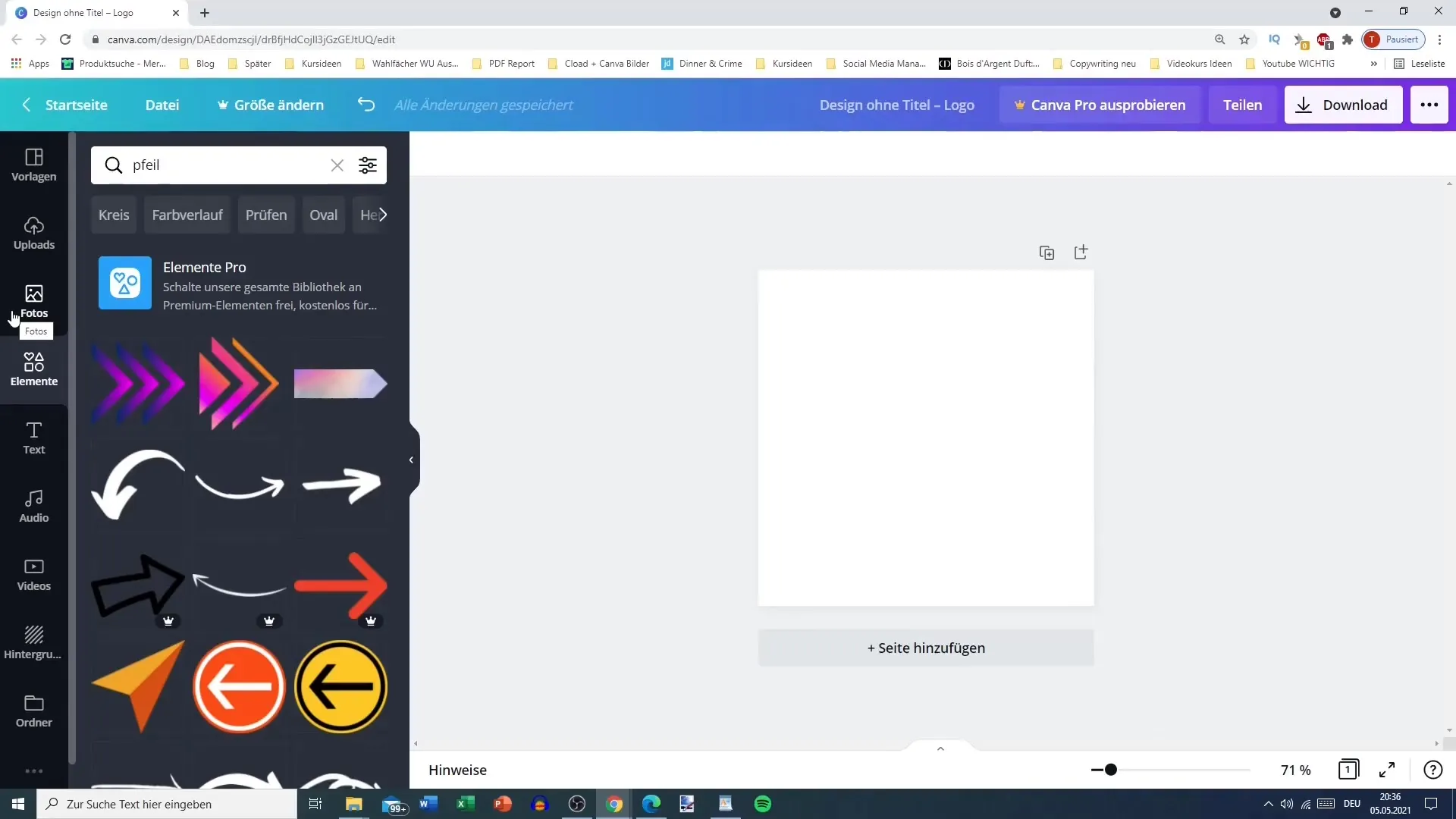
Korak 2: Izbor brezplačnih fotografij
Veliko prikazanih fotografij je brezplačnih. Preverite lahko tako, da s kazalcem miške preletite fotografijo, ne da bi kliknili nanjo. Beseda "brezplačno" se prikaže, če je slika na voljo brezplačno. Izberite fotografijo, ki jo želite uporabiti, tako da nanjo preprosto kliknete. Slika se bo v originalni velikosti prenesla v vašo zasnovo.
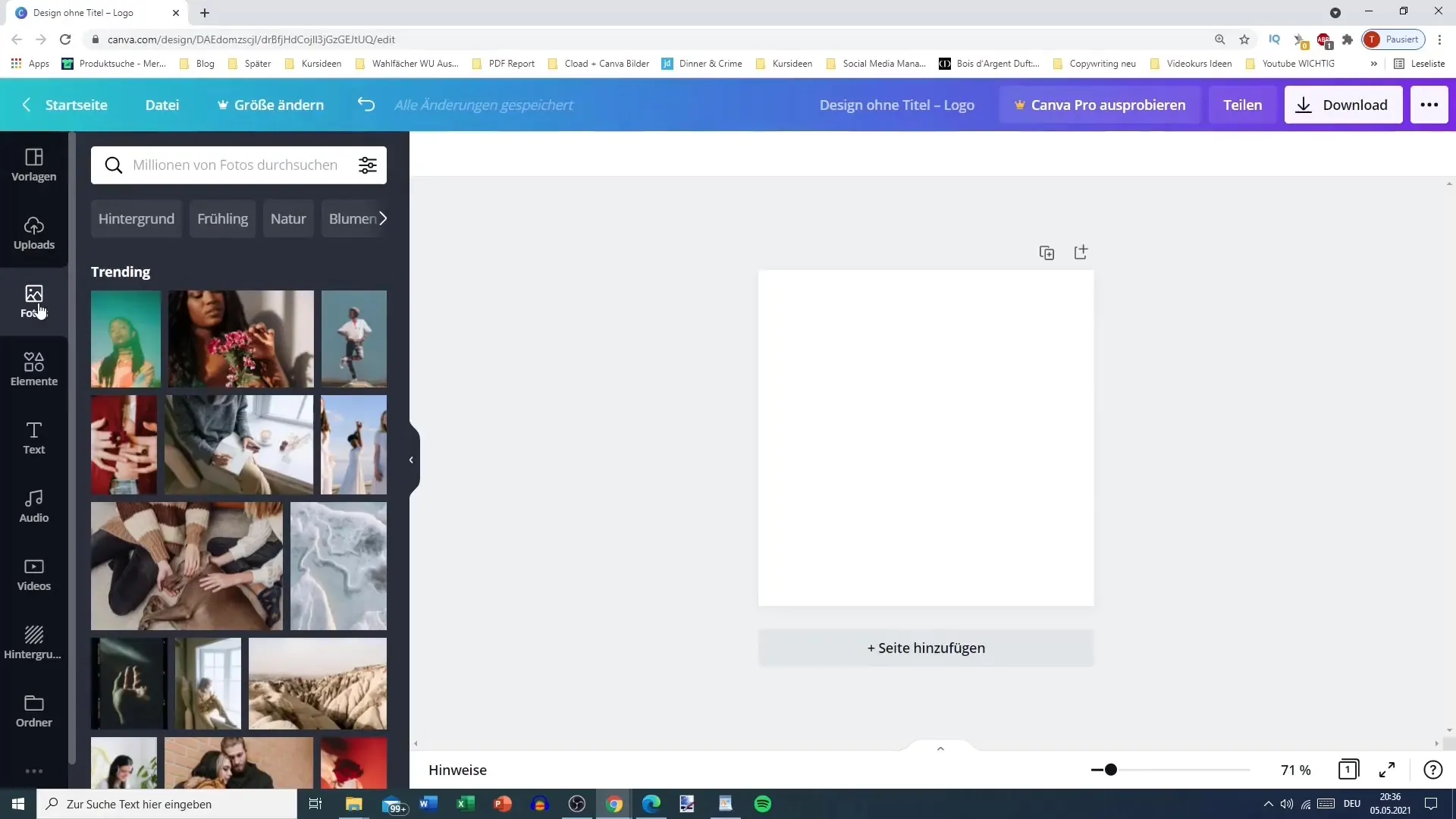
Korak 3: Postavitev in prilagajanje velikosti slike
Ko je slika v vaši zasnovi, jo lahko povlečete sem in tja ali jo povlečete neposredno na sliko, da spremenite velikost. Canva vam olajša prilagajanje slike po vaših željah. Lahko jo povečate ali zmanjšate na manjšo velikost.
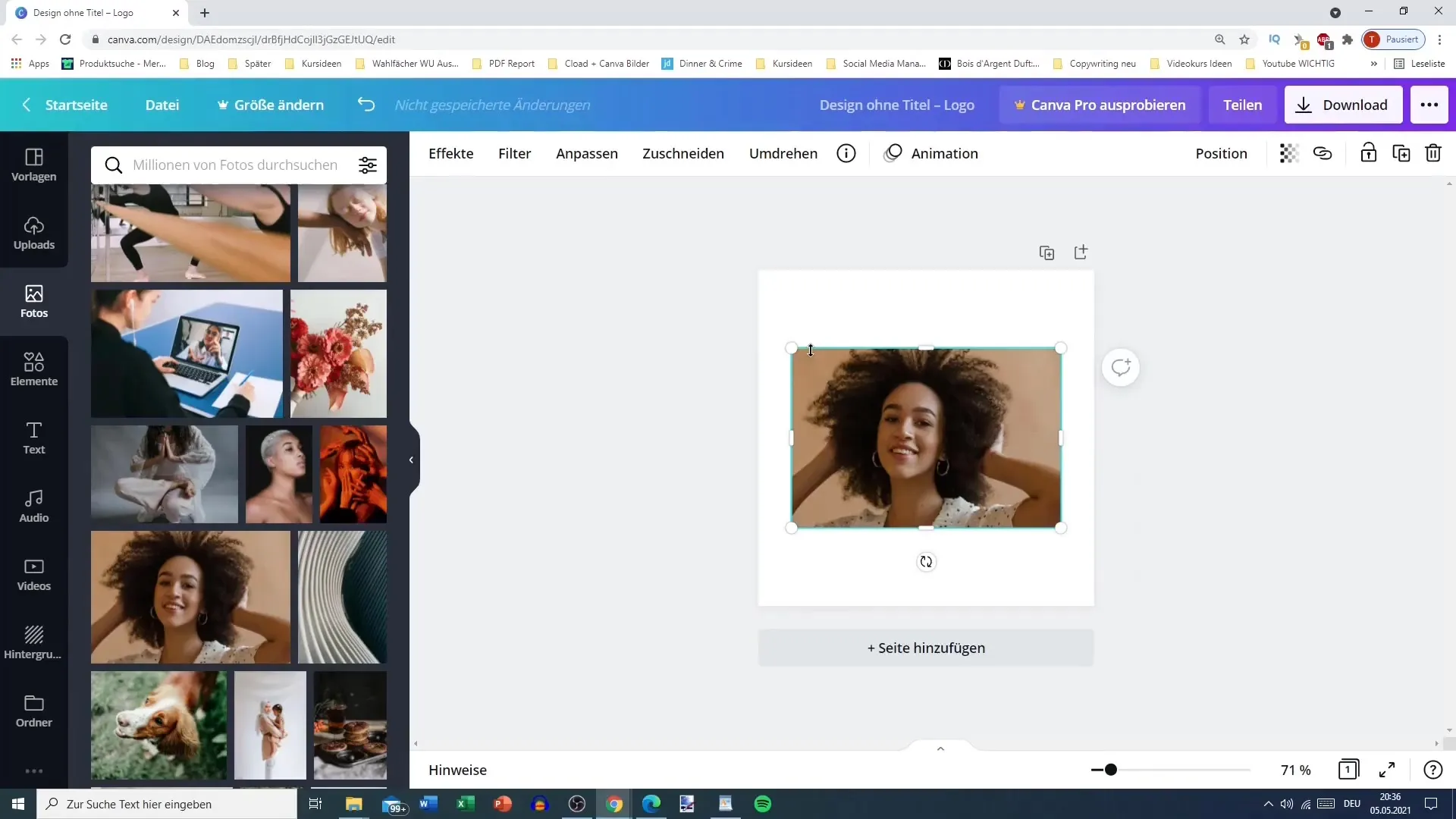
Korak 4: Iskanje slik
Če želite ciljno iskati določene slike, lahko uporabite iskalno polje zgoraj v vrstici. Preprosto vnesite ključno besedo, npr. "Zima". Canva vam bo nato pokazala mešanico plačljivih in brezplačnih grafik. Izberite slike, ki vam ustrezajo.
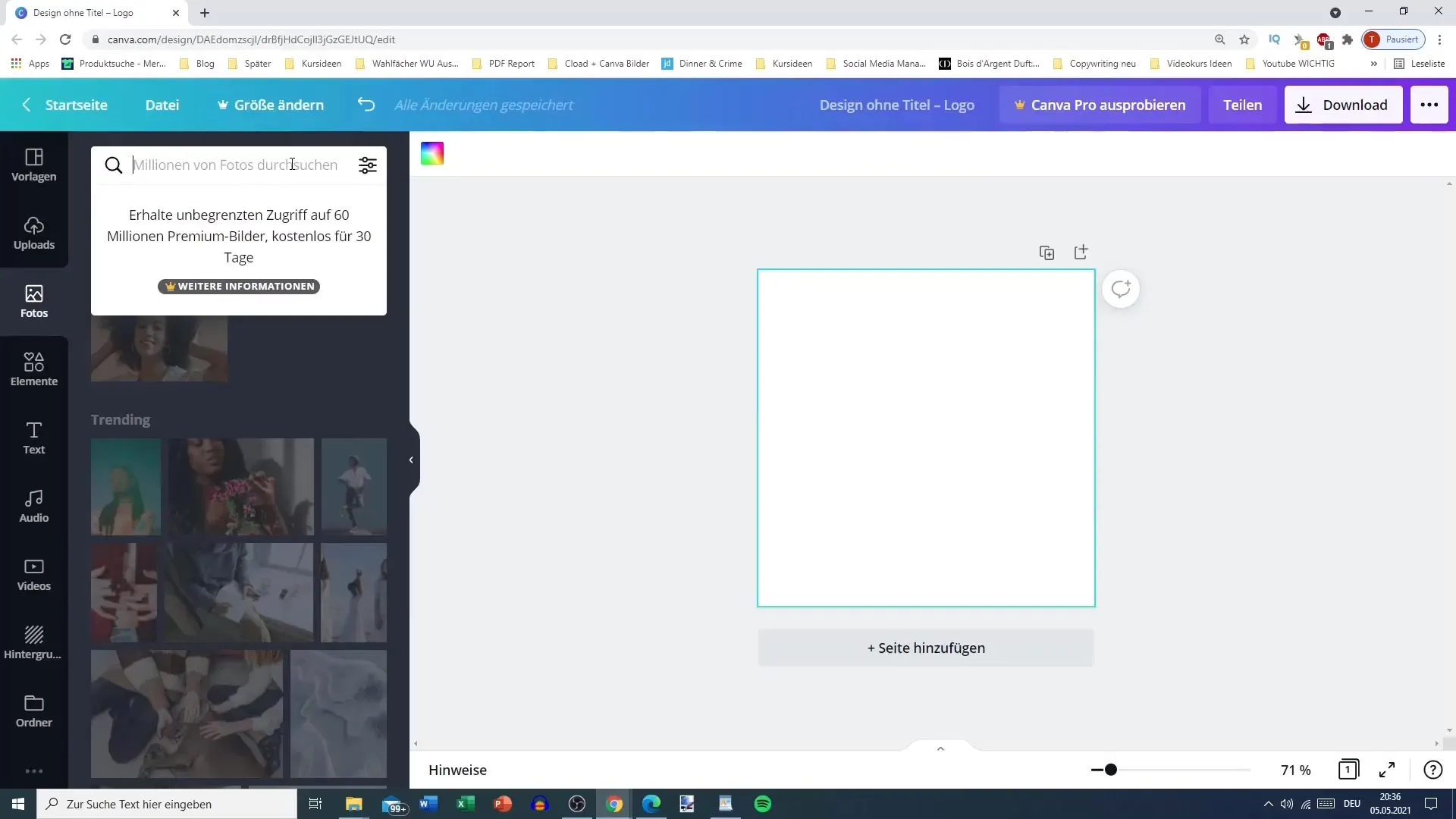
Korak 5: Filtriranje vrste slik
Imate tudi možnost, da filtrirate slike po formatu. Lahko iščete samo vodoravne slike, kvadratne ali navpične slike. To olajša iskanje za vaš konkreten projekt bolj ciljno in usmerjeno.
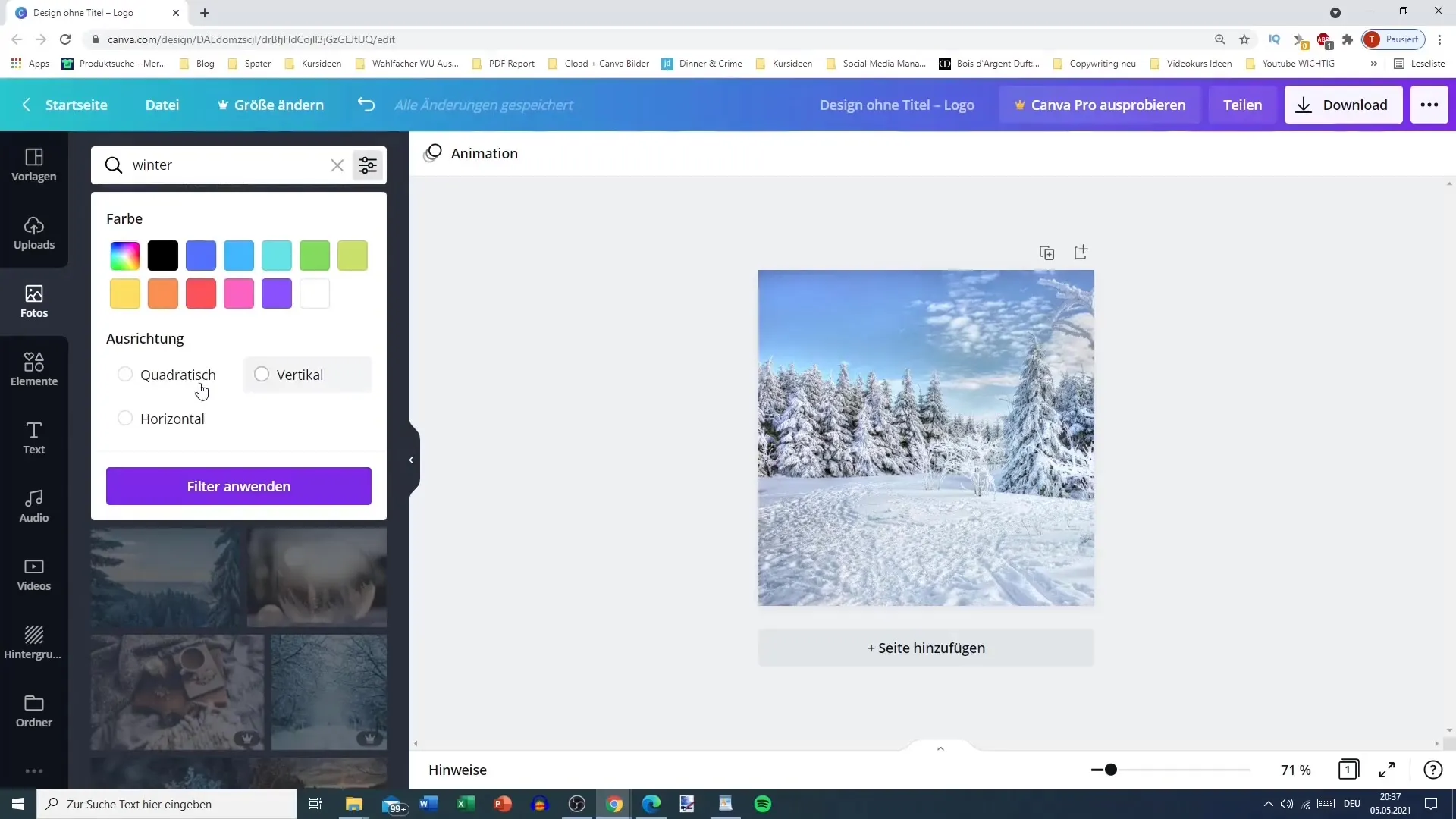
Korak 6: Iskanje in uporaba videoposnetkov
Preklopite zdaj na razdelek "Video". Tudi tu je velika izbira videoposnetkov, ki jih lahko uporabite. Upoštevajte, da so večina videoposnetkov v Canvi plačljivi. Lahko iščete "Zima", da najdete specifične video vsebine, vendar boste ugotovili, da je izbira omejena.
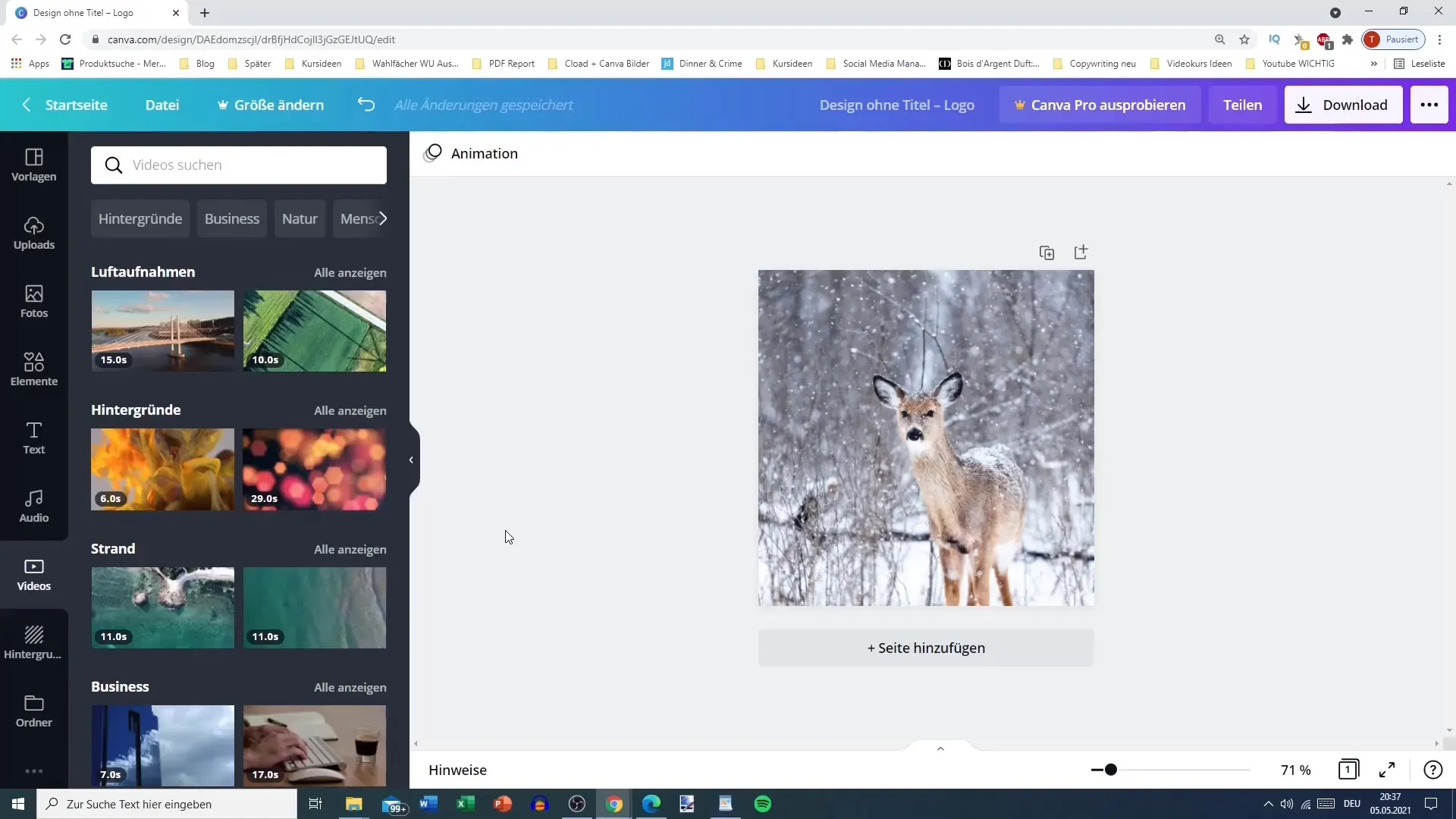
Korak 7: Prilagajanje kakovosti videoposnetka
Ko ste izbrali videoposnetek, ga lahko prilagodite po svojih željah. Lahko obrežete video, da ohranite samo pomembne odseke. Za to izberite odsek "Obrezovanje" v zgornji vrstici, da video prilagodite po svojih željah.
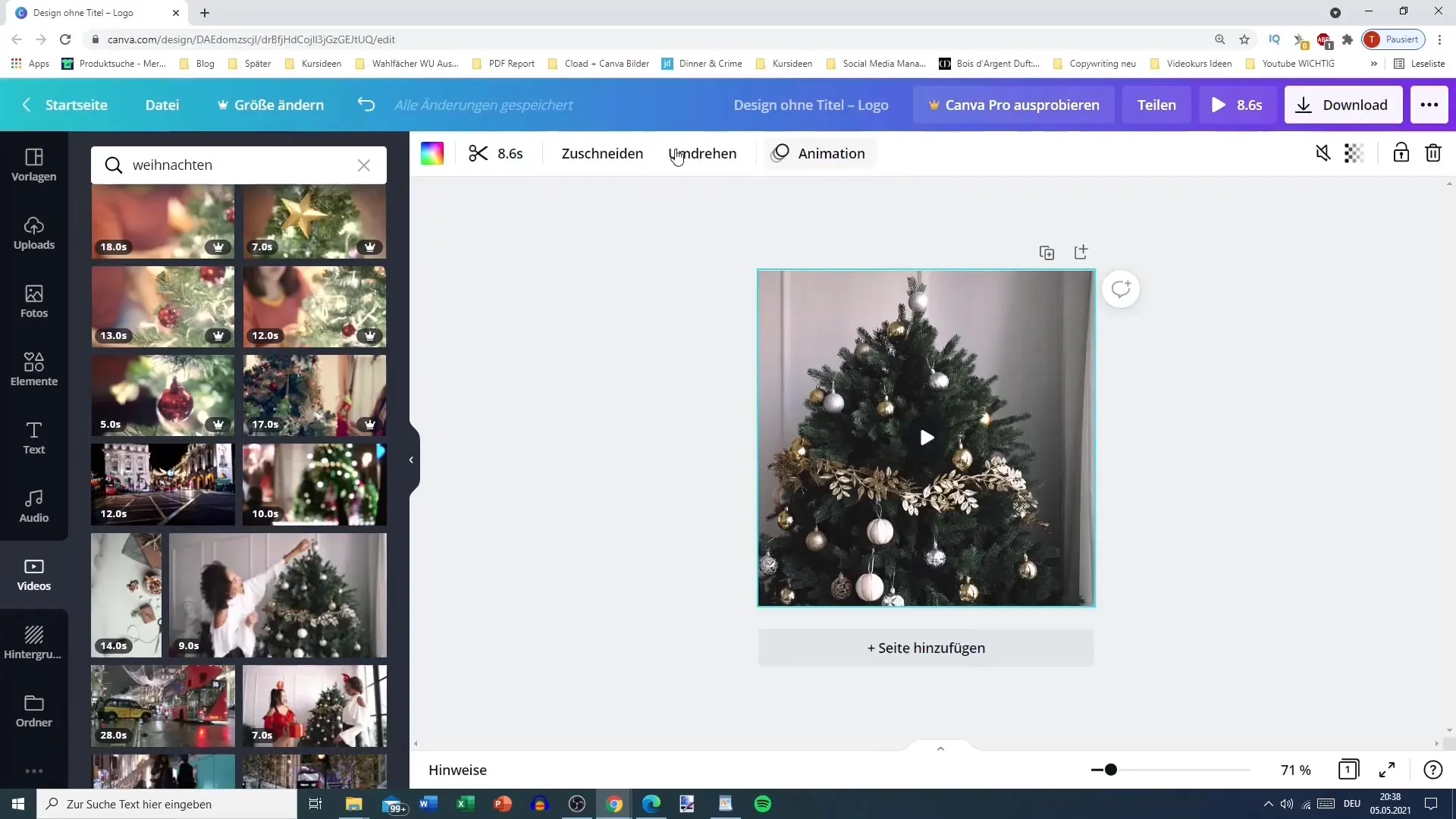
Korak 8: Ustvarjanje nalaganj
Za nalaganje lastnih medijev pojdite na zavihek "Nalaganja" v stranski vrstici. Tu lahko nalagate tako slike kot videoposnetke in avdio datoteke. To naredite preprosto s povleci in spusti.
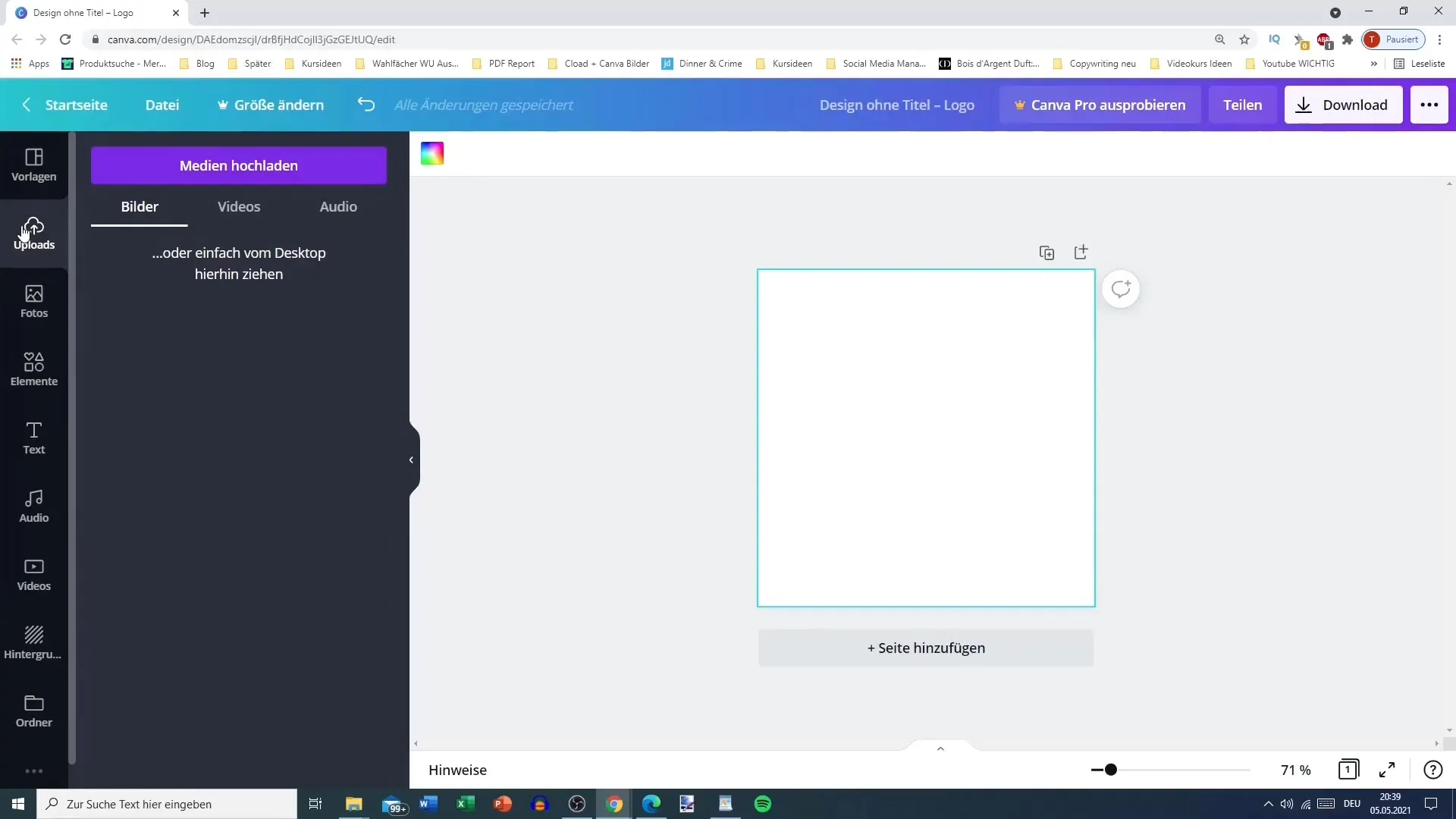
Korak 9: Prenos prek računalnika
Za nalaganje slike odprite vaš prenosni mapo in vanjo povlecite želeno datoteko. Možnost je tudi, da greste po daljši poti prek "Naloži medijske datoteke" in sliko izberete neposredno iz vaše naprave.
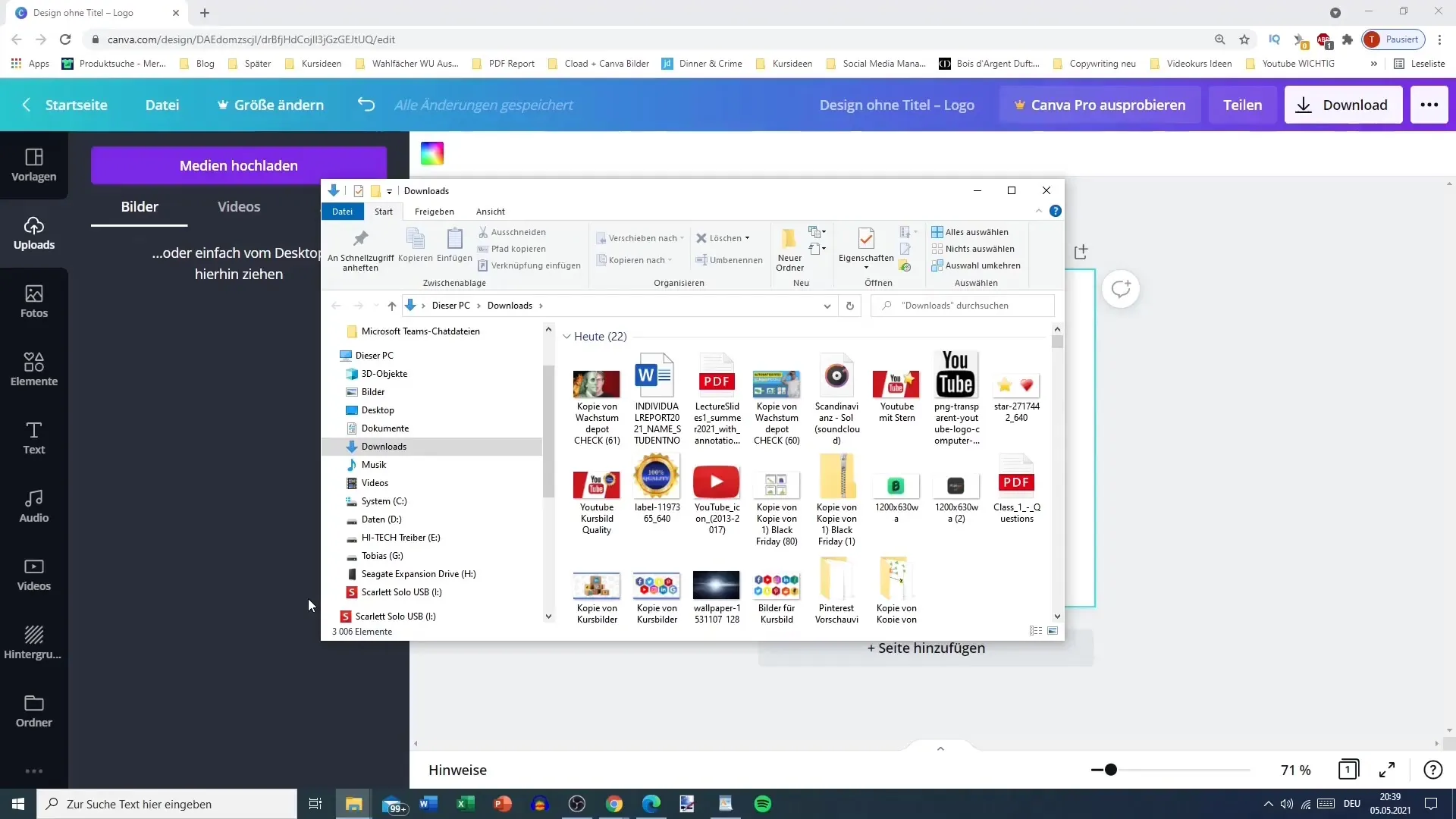
Korak 10: Vrste datotek in pravice
Pri uporabi datotek zagotovite, da uporabljate pravilne vrste datotek. Canva podpira različne, med katerimi so PNG, JPG, MP4 in GIF. In zelo pomembno: bodite pozorni, da imate uporabniške pravice do medijev, ki ste jih naložili. Uporabljajte le medije, ki so vaši ali za katere imate dovoljenje.
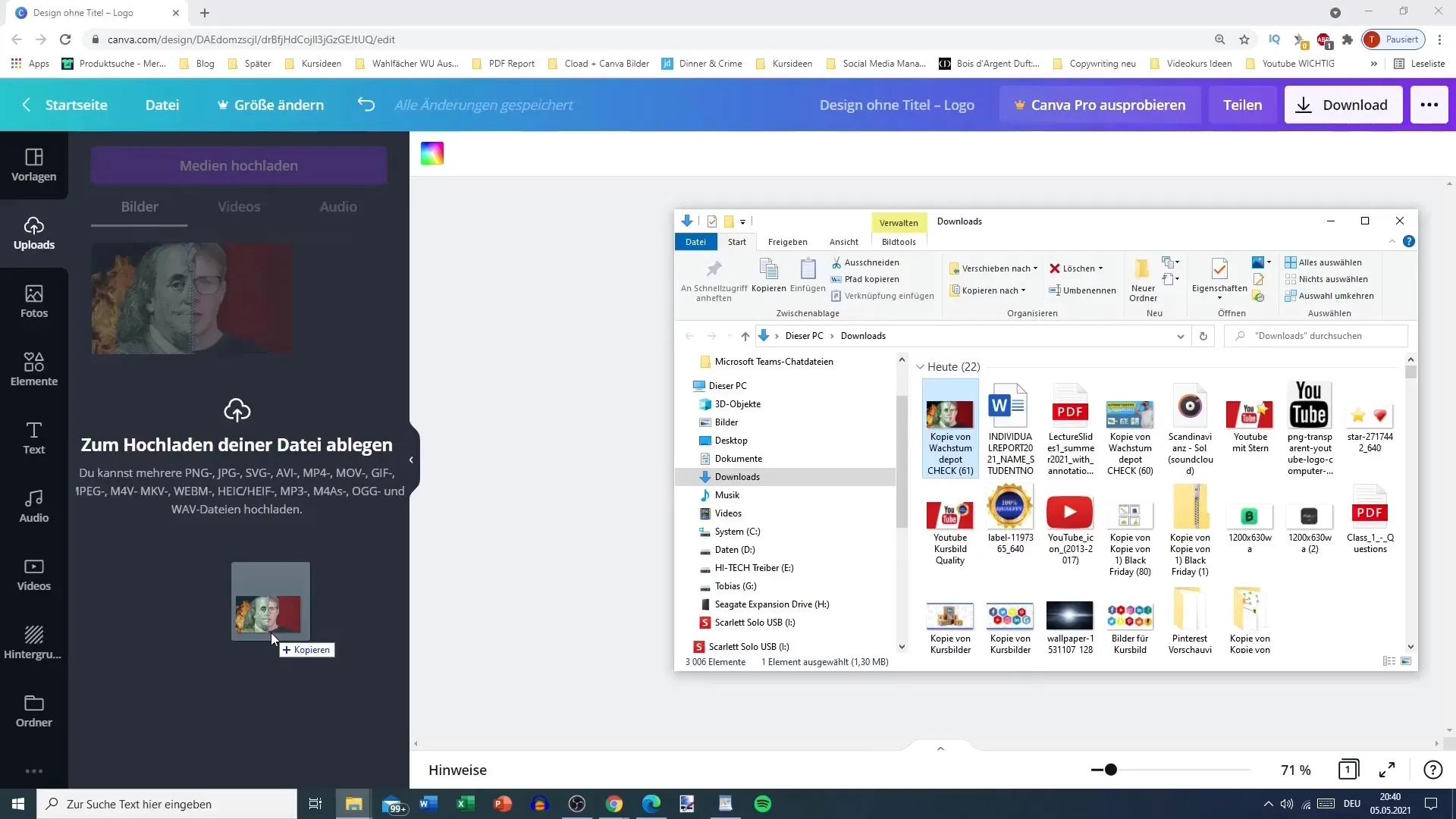
Korak 11: Upravljanje z mediji
Po nalaganju imate možnost upravljati z mediji. Enostavno jih lahko izberete, izbrišete ali kliknete na belo območje in jih odstranite. To je preprosto in vam pomaga ohranjati vaš projekt pregleden.
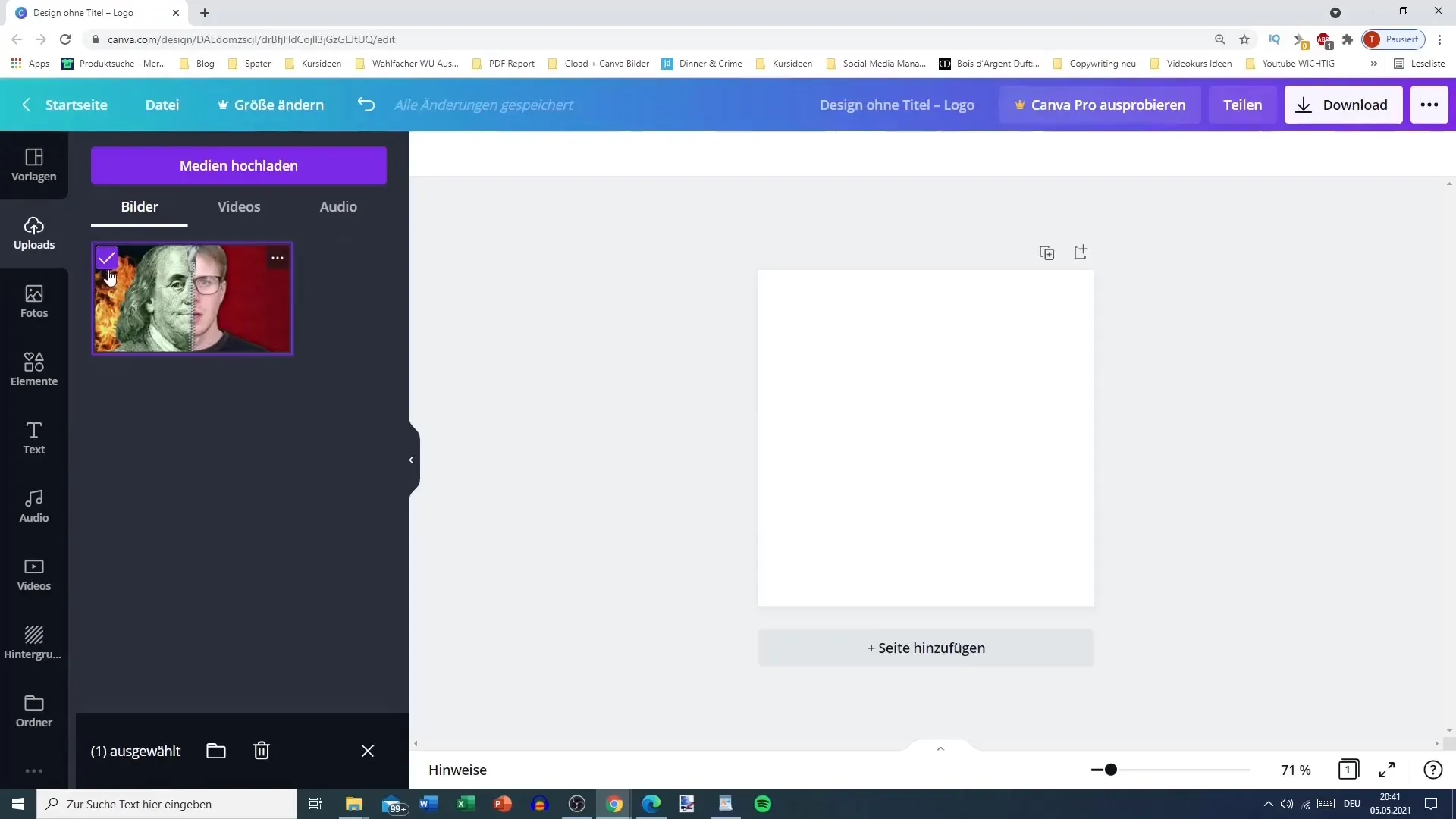
Povzetek
V tem vadnem programu ste se naučili, kako naložiti in urediti slike ter videoposnetke v Canvi. S koraki, ki jih poznate zdaj, ste pripravljeni uresničiti vaše ustvarjalne zamisli in ustvariti impresivne oblikovanja. Izkoristite številne možnosti, ki vam jih ponuja Canva, in spremenite svoje vsebine v vizualne mojstrovine.
Pogosta vprašanja
Kako naložim sliko v Canvo?Sliko lahko naložite v Canvo tako, da greste na območje Nalaganja in datoteko povlečete vanjo ali prek možnosti Prenos izberete vašo napravo.
Kako najdem brezplačne slike v Canvi?Brezplačne slike prepoznate po besedi "brezplačno", ki se prikaže, ko z miško preletite sliko.
Ali je mogoče v Canvi obrezati videoposnetke?Da, videoposnetke v Canvi lahko obrežete tako, da izberete video in uporabite funkcijo obrezovanja v zgornji vrstici.
Ali so slike v Canvi avtorsko zaščitene?Da, prepričajte se, da imate pravice do slik, ki jih nalagate ali uporabljate.
Katere vrste datotek podpira Canva?Canva podpira vrste datotek, kot so PNG, JPG, SVG, MP4, MOV, GIF in mnoge druge.


